編輯:關於Android編程
組件式開發,融入android
**
**
在app中經常能看到底部彈出式菜單的應用,比如手機qq和微信中頭像的選擇。這一組件非常常用。所以,將這一組件進行封裝後,就可以像使用android 原生view 一樣方便地使用這一功能,極大地提高了程序的可擴展性和可維護性。
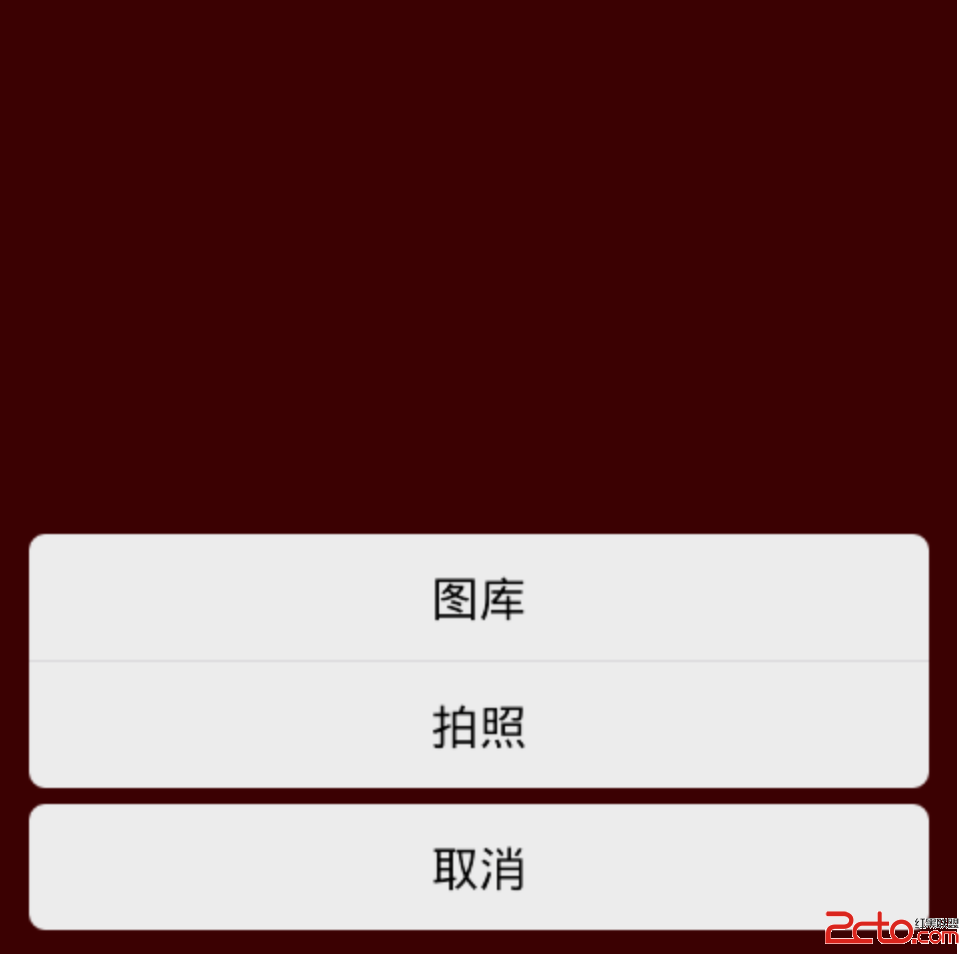
第一步,我們需要將底部彈出式菜單的效果實現出來。
在android中,菜單一般可以使用dialog和popupwindow兩種方式實現。這裡使用popupwindow來實現我們的效果。
popupwindow 實現彈出框代碼:
View view = mInflater.inflate(R.layout.bottom_pop_window, null);
mPopupWindow = new PopupWindow(view, ScreenUtil.getScreenWidth(mContext), LinearLayout.LayoutParams.WRAP_CONTENT);
//監聽PopupWindow的dismiss,當dismiss時屏幕恢復亮度
mPopupWindow.setOnDismissListener(new PopupWindow.OnDismissListener() {
@Override
public void onDismiss() {
params.alpha = 1.0f;
window.setAttributes(params);
}
});
mPopupWindow.setWidth(LayoutParams.MATCH_PARENT);
mPopupWindow.setHeight(LayoutParams.WRAP_CONTENT);
mPopupWindow.setBackgroundDrawable(new BitmapDrawable());
mPopupWindow.setTouchable(true);
mPopupWindow.setFocusable(true);
mPopupWindow.setOutsideTouchable(true);
// 動畫效果 從底部彈起
mPopupWindow.setAnimationStyle(R.style.popWindow_animation);
其中bottom_pop_window.xml 為自定義的布局。
bottom_pop_window.xml
一般的底部菜單彈出時,屏幕會變暗,當菜單消失時,屏幕亮度恢復。dialog是自帶這種效果,但是popupwindow 沒有,所以我們需要自己來實現這種效果。具體實現步驟是:
獲得windowManager對象:
WindowManager windowManager = context.getWindowManager();
2.獲得Window對象和window的 LayoutParams對象: Window window = context.getWindow();
LayoutParams params =
context.getWindow().getAttributes(); 改變 params.alpha = 1.0f來調節屏幕亮度。
僅僅實現了效果是不夠的,試想每次用到這個控件的時候,都需要寫一大堆的代碼,其中很多都是重復的,毫無必要。我們完全可以抽離出其中相同的部分代碼,對這段代碼進行封裝,將不同部分的代碼暴露出來,供外部自行定義。
**
**
分析一下,每次使用這個組件的時候,不同的地方無非就是 按鈕中的文字以及點擊按鈕後的相應事件。而相同的地方就是對話框的創建和消失的處理。所以,我們可以將不同的部分剝離出來,作為接口供外部自行回調。
**
**
首先創建一個BottomPopView類,將popupwindow的創建和一系列初始化操作封裝到內部進行,提供一些回調方法,供外部自定義按鈕的文字和事件即可。
BottomPopView.class
public abstract class BottomPopView {
private Context mContext;
private View anchor;
private LayoutInflater mInflater;
private TextView mTvTop;
private TextView mTvBottom;
private TextView mTvCancel;
private PopupWindow mPopupWindow;
LayoutParams params;
WindowManager windowManager;
Window window;
/**
* @param context
* @param anchor 依附在哪個View下面
*/
public BottomPopView(Activity context, View anchor) {
this.mContext = context;
this.mInflater = LayoutInflater.from(context);
this.anchor = anchor;
windowManager = context.getWindowManager();
window = context.getWindow();
params = context.getWindow().getAttributes();
init();
}
public void init() {
View view = mInflater.inflate(R.layout.bottom_pop_window, null);
params.dimAmount = 0.5f;
window.addFlags(LayoutParams.FLAG_DIM_BEHIND);
mTvBottom = (TextView) view.findViewById(R.id.tv_choose_photo);
mTvTop = (TextView) view.findViewById(R.id.tv_take_photo);
mTvCancel = (TextView) view.findViewById(R.id.tv_cancel);
mTvTop.setOnClickListener(new View.OnClickListener() {
@Override
public void onClick(View arg0) {
// TODO Auto-generated method stub
onTopButtonClick();
}
});
mTvBottom.setOnClickListener(new View.OnClickListener() {
@Override
public void onClick(View arg0) {
// TODO Auto-generated method stub
onBottomButtonClick();
}
});
mTvCancel.setOnClickListener(new View.OnClickListener() {
@Override
public void onClick(View v) {
dismiss();
}
});
mPopupWindow = new PopupWindow(view, ScreenUtil.getScreenWidth(mContext), LinearLayout.LayoutParams.WRAP_CONTENT);
//監聽PopupWindow的dismiss,當dismiss時屏幕恢復亮度
mPopupWindow.setOnDismissListener(new PopupWindow.OnDismissListener() {
@Override
public void onDismiss() {
params.alpha = 1.0f;
window.setAttributes(params);
}
});
mPopupWindow.setWidth(LayoutParams.MATCH_PARENT);
mPopupWindow.setHeight(LayoutParams.WRAP_CONTENT);
mPopupWindow.setBackgroundDrawable(new BitmapDrawable());
mPopupWindow.setTouchable(true);
mPopupWindow.setFocusable(true);
mPopupWindow.setOutsideTouchable(true);
// 動畫效果 從底部彈起
mPopupWindow.setAnimationStyle(R.style.popWindow_animation);
}
/**
* 顯示底部對話框
*/
public void show() {
mPopupWindow.showAtLocation(anchor, Gravity.BOTTOM, 0, 0);
params.alpha = 0.5f;
window.setAttributes(params);
}
/**
* 第一個按鈕被點擊的回調
*/
public abstract void onTopButtonClick();
/**
* 第二個按鈕被點擊的回調
*/
public abstract void onBottomButtonClick();
public void setTopText(String text) {
mTvTop.setText(text);
}
public void setBottomText(String text) {
mTvBottom.setText(text);
}
public void dismiss(){
if(mPopupWindow!=null && mPopupWindow.isShowing()){
mPopupWindow.dismiss();
}
}
}
我們提供 setTopText和setBottomText方法來讓外部設置按鈕的文字;onTopButtonClick和onBottomButtonClick回調方法讓外部實現按鈕的點擊事件。
接下來,使用我們的BottomPopView相當簡單,就如同使用系統的Dialog一樣輕松。
//底部彈出的布局 照相和選擇圖片
bottomPopView = new BottomPopView(this, root) {
@Override
public void onTopButtonClick() {
//拍照
takePhoto();
}
@Override
public void onBottomButtonClick() {
//選擇本地圖片
choosePhoto();
}
};
bottomPopView.setTopText(拍照);
bottomPopView.setBottomText(選擇圖片);
// 顯示底部菜單
bottomPopView.show();
好了 ,以後再想要使用底部彈出菜單,只需要以上幾行代碼就可以輕松搞定了。
 Android組件popupwindow使用方法詳解
Android組件popupwindow使用方法詳解
先看效果: 現在很多的應用效果都需要做的炫些,像UC,以及天天靜聽,效果很炫的,源碼已經對外開放了,有興趣的可以去研究下的 上源碼main.xml&l
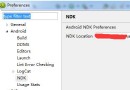 Android NDK 開發(筆記一)
Android NDK 開發(筆記一)
接引:Android NDK r7以上集成了cywin,在開發NDK時不用那麼麻煩的在去下載與配置cywin.Android NDK 開發步驟:Eclipse 首先配置N
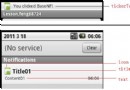 Android開發 -- 狀態欄通知Notification、NotificationManager詳解
Android開發 -- 狀態欄通知Notification、NotificationManager詳解
本想自己寫一個的,但是看到這篇之後,我想還是轉過來吧,實在是非常的詳細:在Android系統中,發一個狀態欄通知還是很方便的。下面我們就來看一下,怎麼發送狀態欄通知,狀態
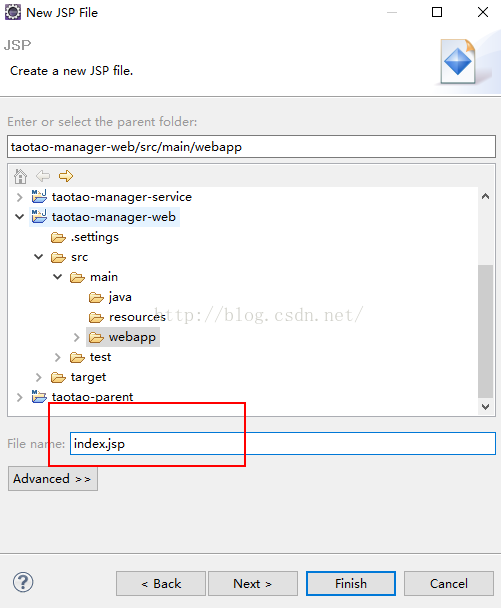 淘淘商城---8.6
淘淘商城---8.6
1、測試Maven工程1.1、創建歡迎頁在webapp下創建一個index.jsp的歡迎頁index.jsp: <%@ page language=&qu